サイドチェインでEDMサウンドを作ろう

今回は、EDMサウンドを作る上での定番テクであるサイドチェインを、KORG Gadgetで行うやり方を紹介します。
サイドチェインとは?
こんなサウンドです。サイドチェインをシンセパッドに適用しています。
サイドチェイン適用前です。
サイドチェインを使うと、あのような「ブワッ ブワッ ブワッ ブワッ…」という波打つサウンドを、簡単に作ることができます。
キックが鳴っている時だけ一瞬音量が小さくなるので、キックの抜けが良くなったのと同時に、EDMらしい裏ノリ感が出ています。
このようにサイドチェインは、あるトラックをトリガーにして、もう一方のトラックの音量を、その時だけ圧縮させるテクニックです。
サイドチェイン作りのながれ
サイドチェインならではのグルーヴ感を出す手順は、次のとおりです。
サイドチェインを行うためのソースとなるトラックを作ります。4つ打ちキックが一般的です。
サイドチェインをかけるトラックのIFXで、Sidechainを適用します。
サイドチェインのための準備
ここからは実際に、ページ冒頭のトラックを作っていきましょう。今回はシンセパッドのトラックでサイドチェインを適用します。
まずはLondonなどのドラムガジェットを立ち上げて、キック用のTrack 1を作り、4つ打ちキックだけを打ち込みます①。
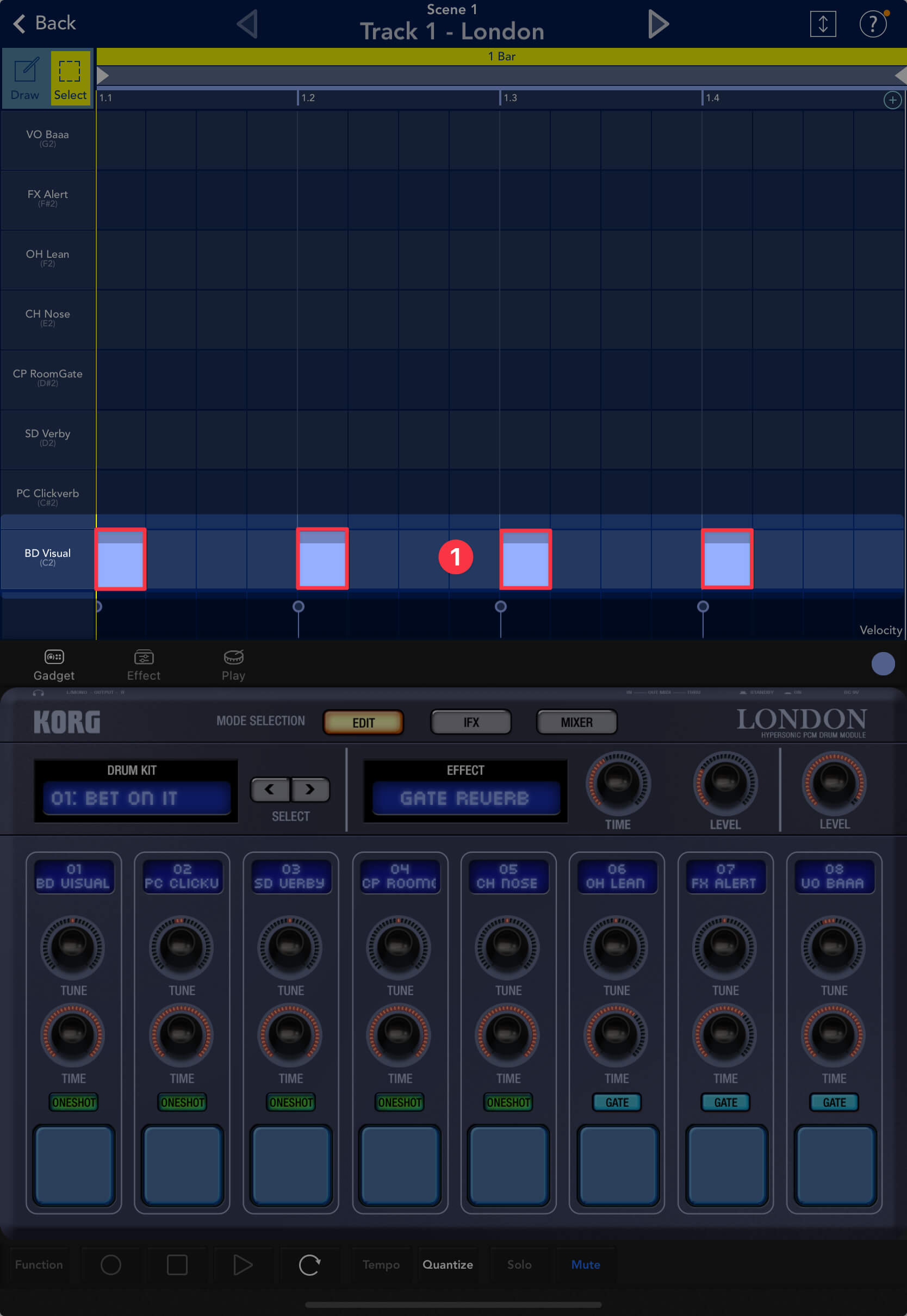
メイン画面に戻り、これからサイドチェインをかけるトラックのIFXボタンをタップ②。Effectパネルに移動します③。
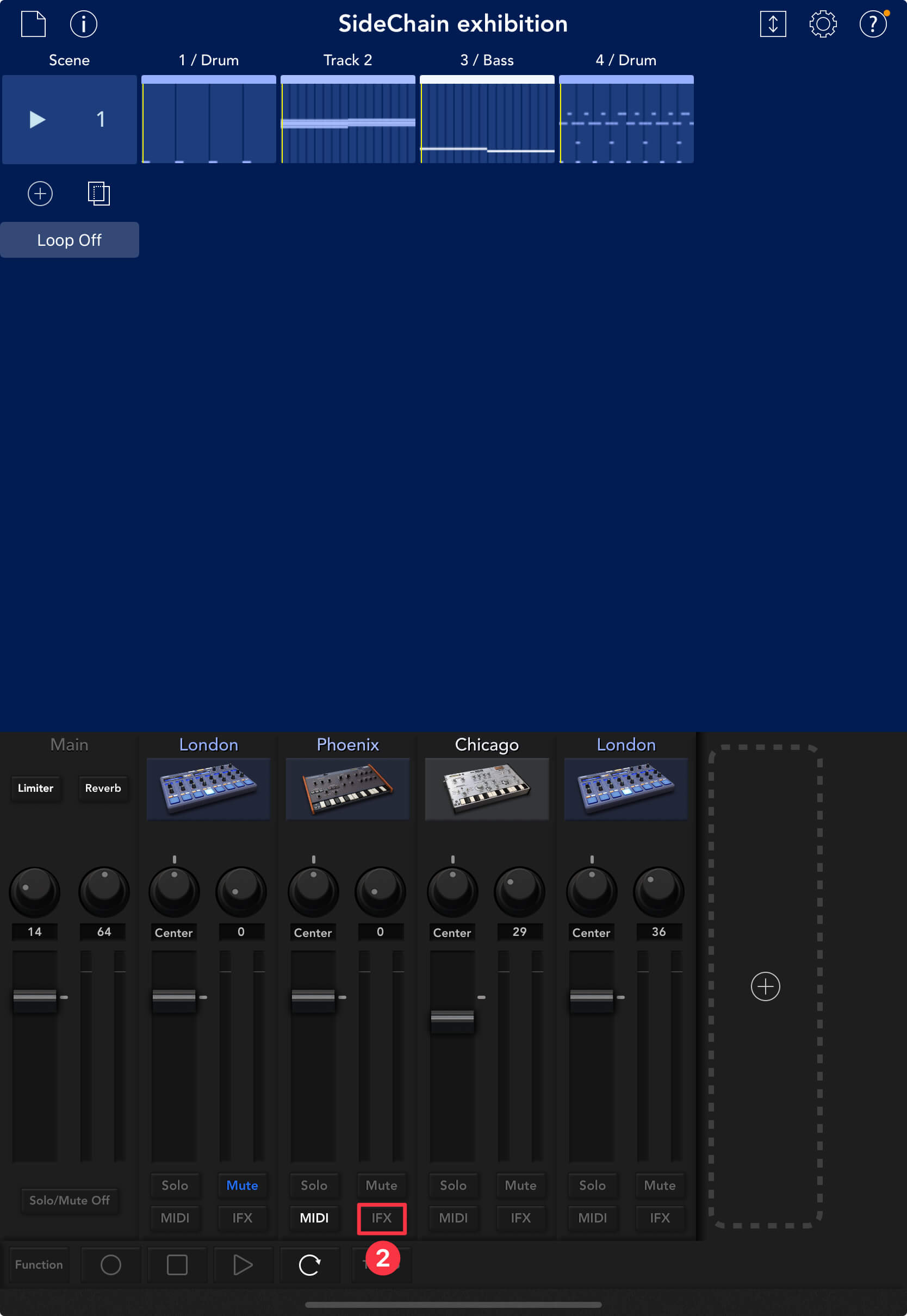
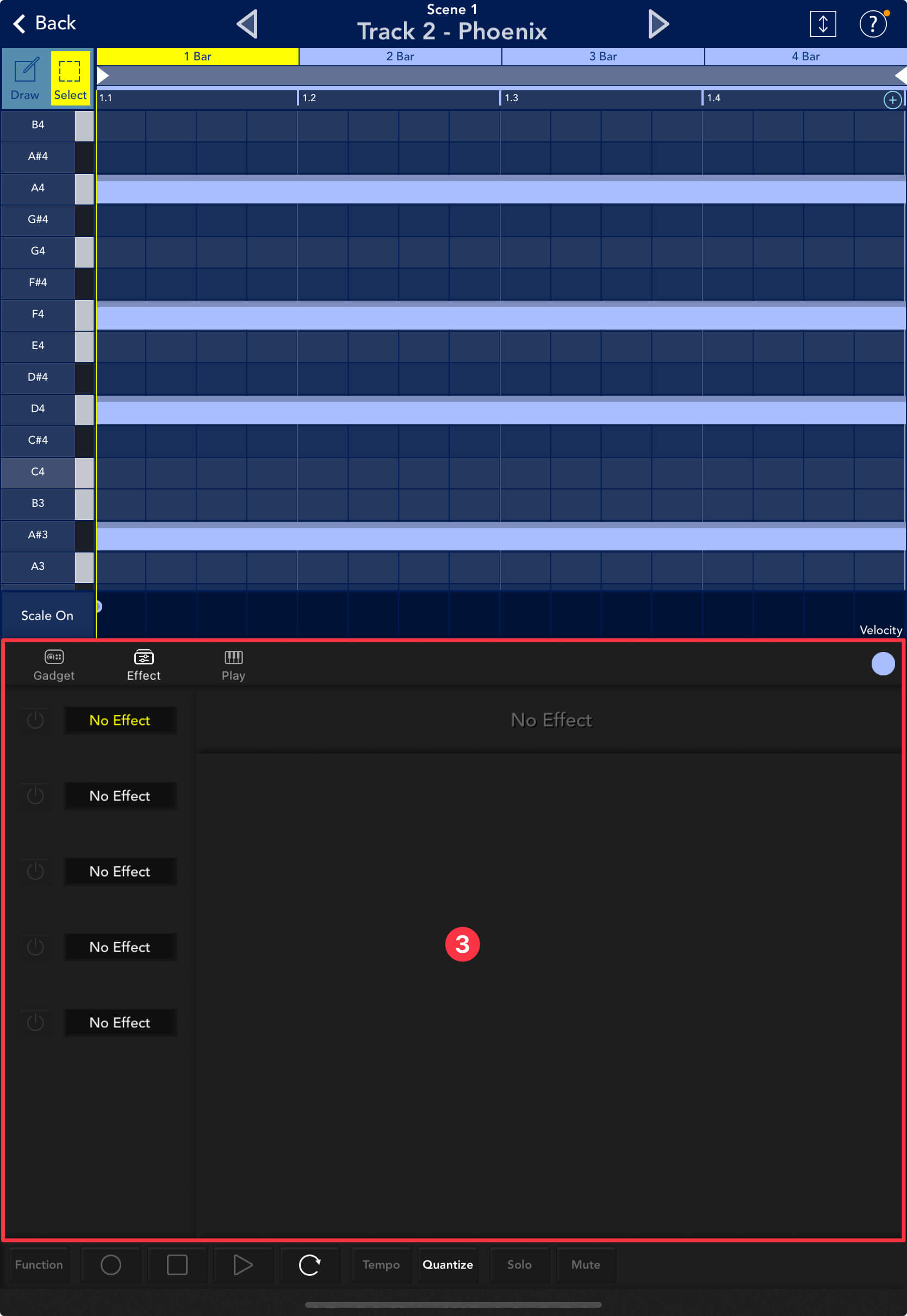
一番上にあるスロットをタップ④し、Sidechainをタップ⑤。
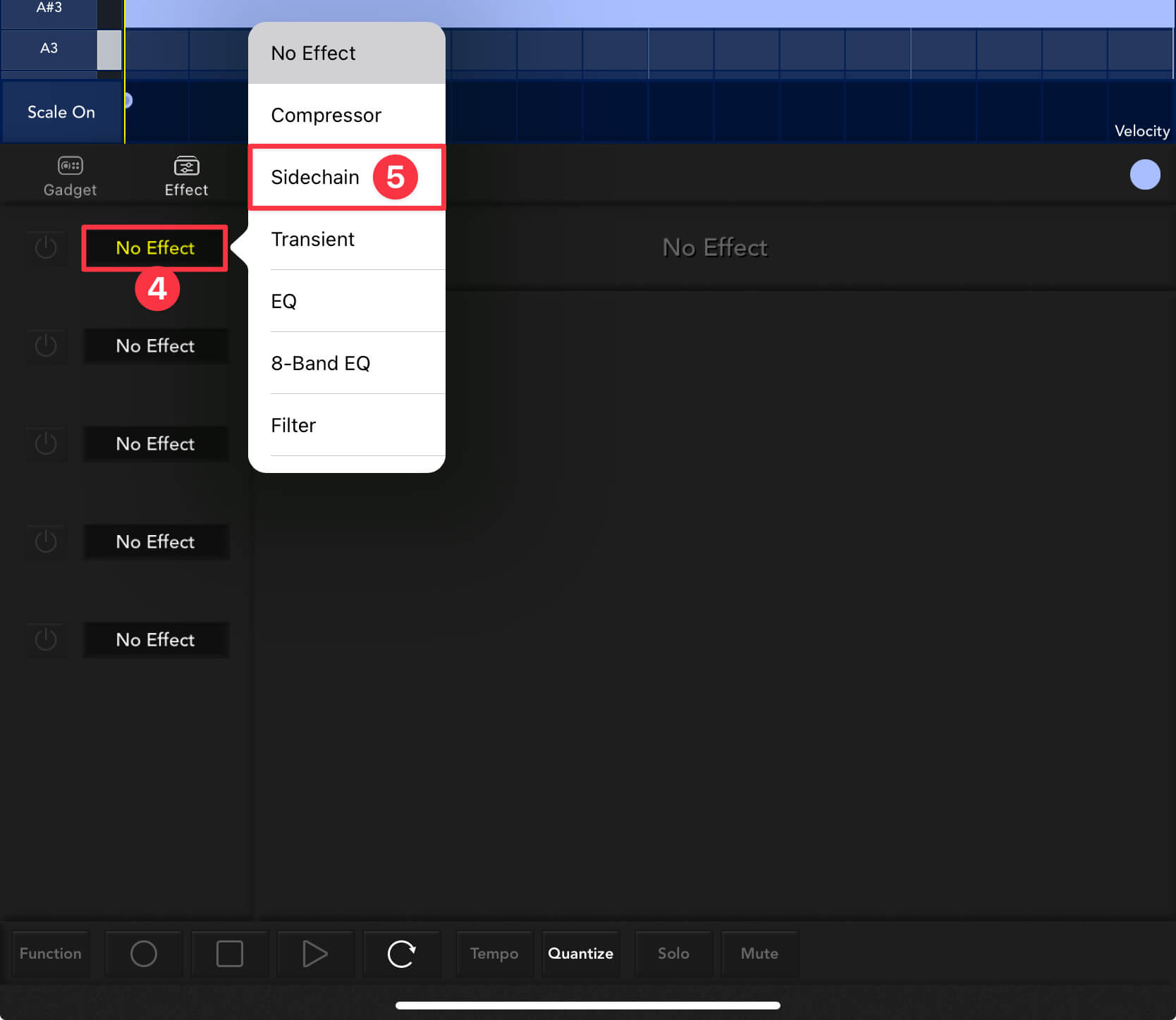
トラックにSidechainがインサートされます。Sourceをタップし⑥、先ほどサイドチェインのトリガーとして4つ打ちキックで作ったTrack 1 / Drumをタップ⑦。これでサイドチェインがセットされました。
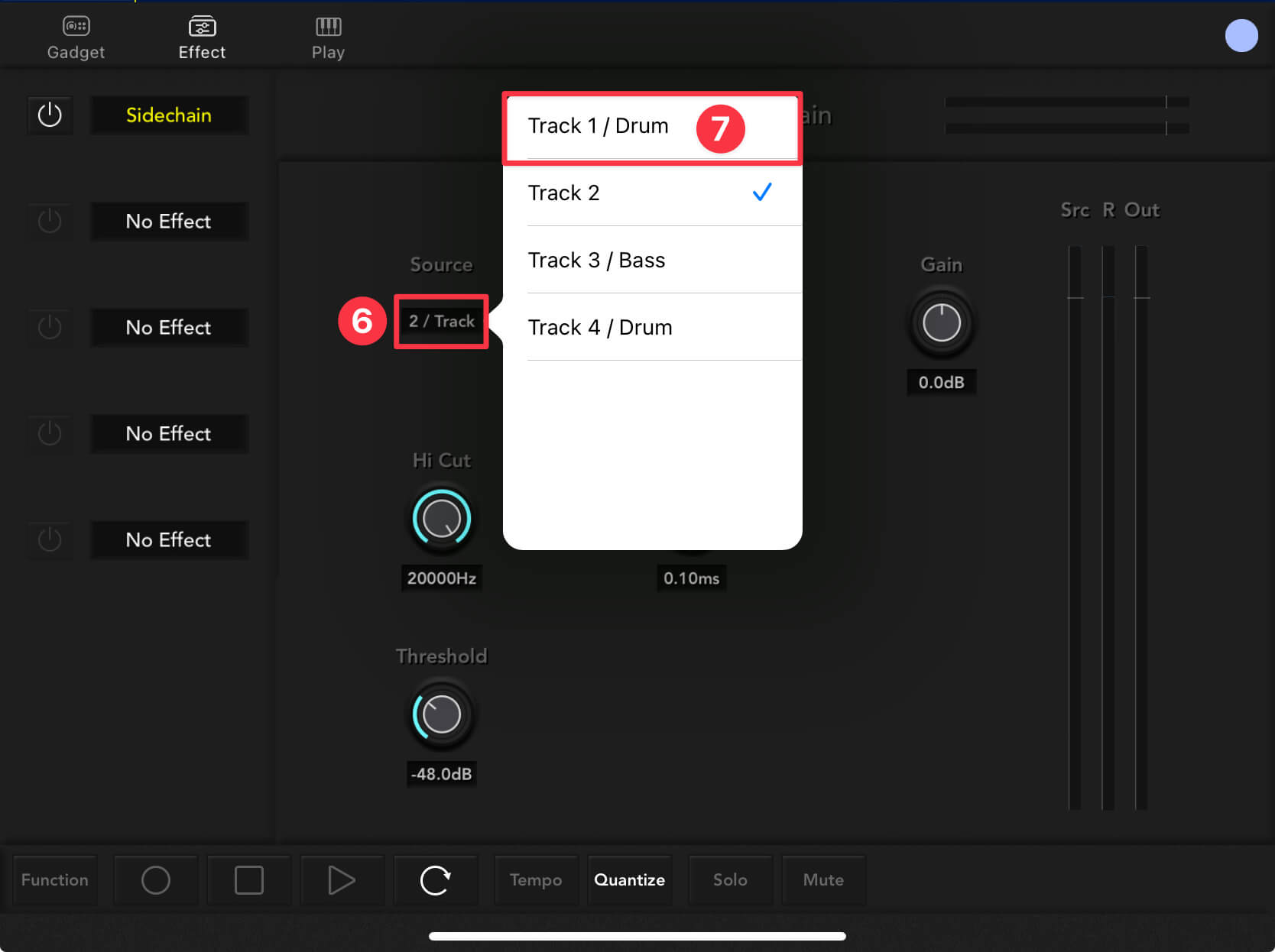
サイドチェインの設定に関して
トラックにサイドチェインはインサートされましたが、このままだと恐らくまともに聴こえないと思います。サイドチェインの設定項目を見ていきましょう。
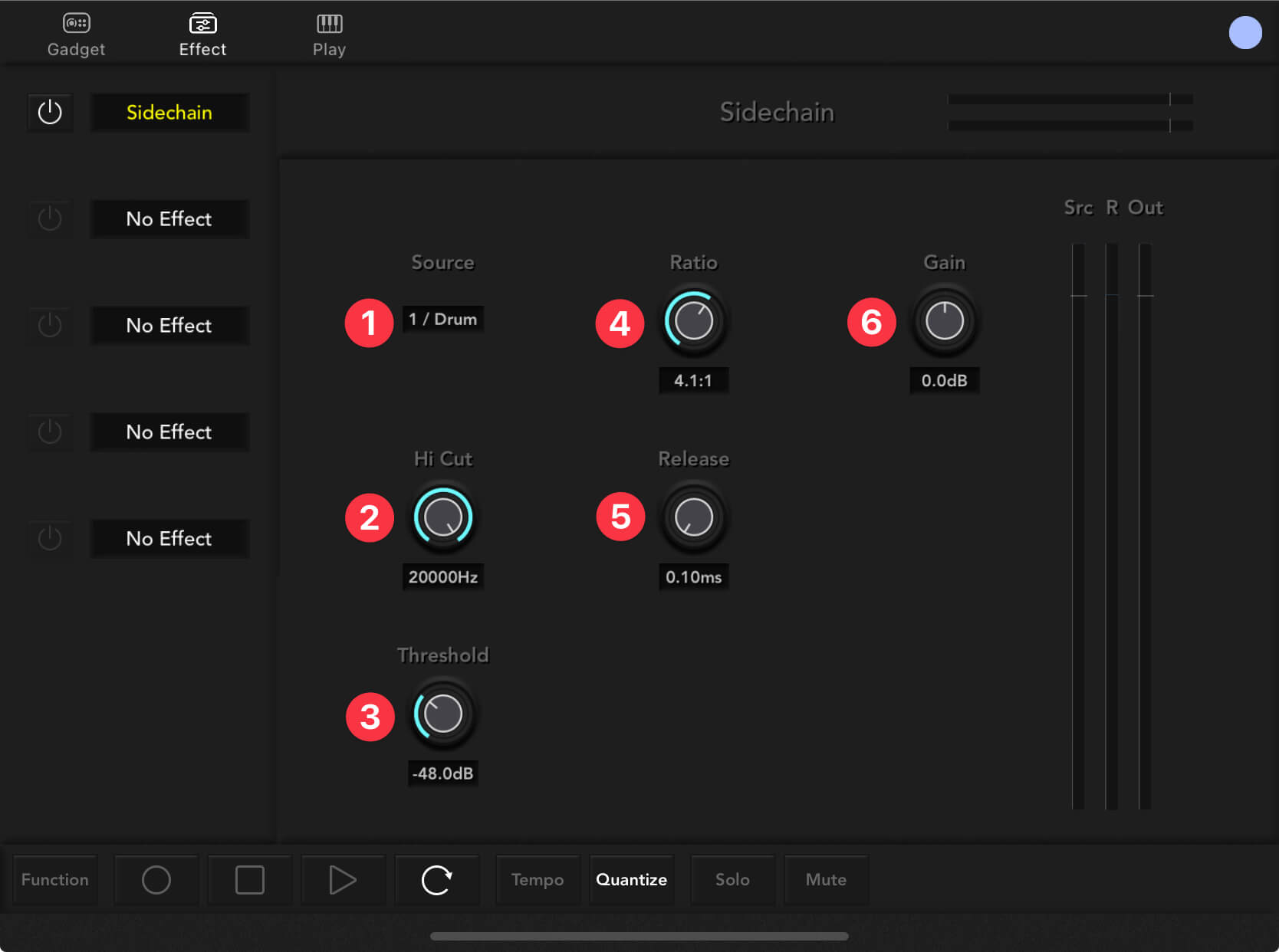
| パラメーター名 | 効果 |
|---|---|
| ① Source | 圧縮のトリガーとなるトラックを選択します。 |
| ② Hi Cut | フィルターのカットオフ周波数を定めます。 |
| ③ Threshold | 圧縮が始まる音量。深くかけると低い音量から効き始めます。 |
| ④ Ratio | 音量を圧縮させる比率。上げると音量が大きく下がり、下げるとマイルドになります。 |
| ⑤ Release | 音量が元に戻るまでの時間を定めます。 |
| ⑥ Gain | 圧縮された音が出力するときの音量を定めます。 |
基本的に、サイドチェインの効果をほどほどにするならThresholdを浅くしてRatioを下げ、派手にしたければThresholdを深くしてRatioを上げるのが良いでしょう。
効果を浅めにした例
効果を激しくした例
サイドチェインで、トラックをグルーヴィーに決めよう!
サイドチェインはコンプレッサーの機能を応用した、トラックにグルーヴ感を出すためのクリエイティブな手法です。記事中でも述べたとおり、キックが鳴っていると他のトラックが目立たなくなるのでヌケがよい上、裏ノリ感を出せます。
ダンスミュージックをやる方は必携のテクニック。ぜひモノにしましょう!







